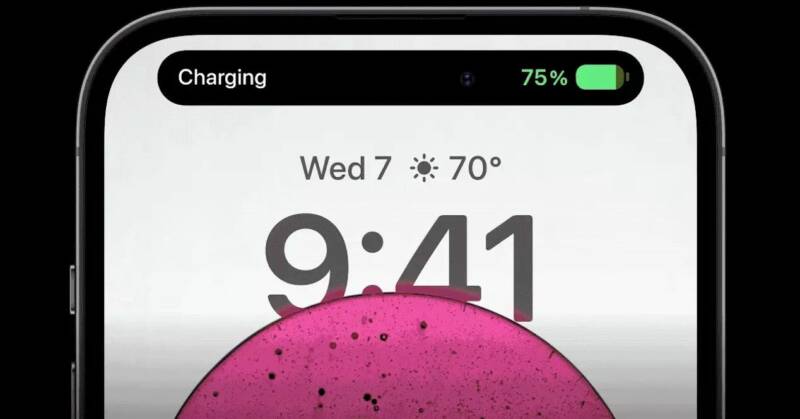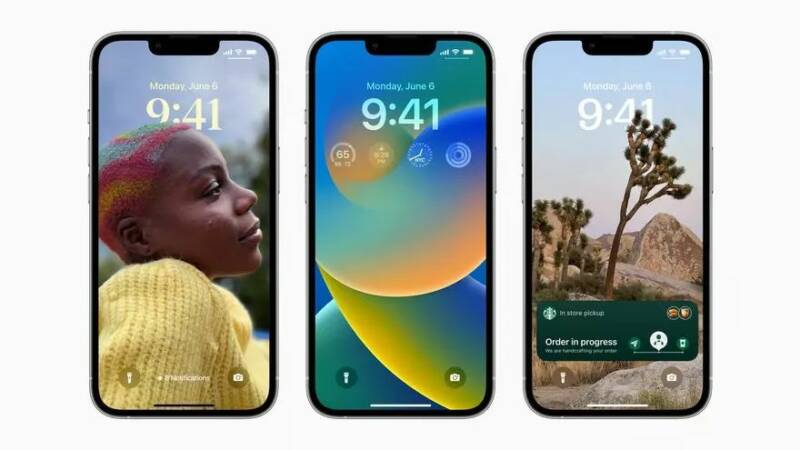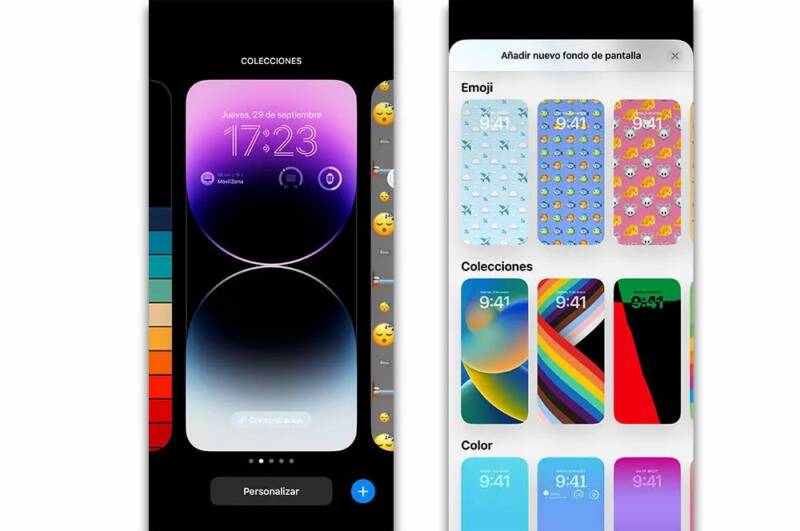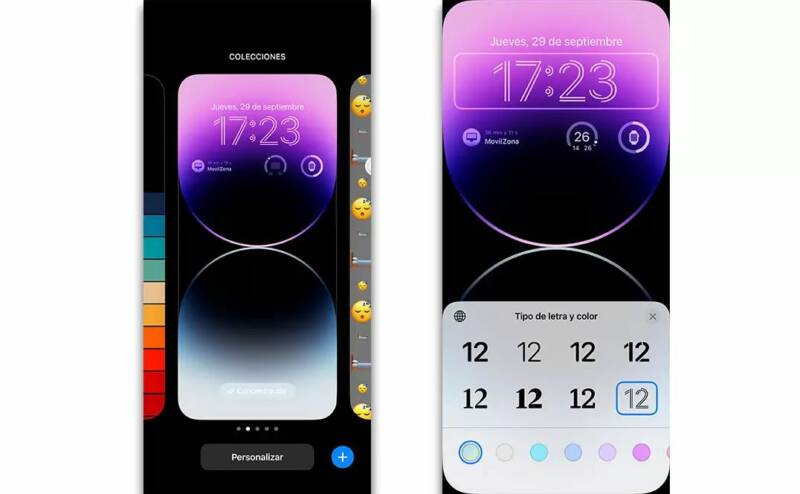O iOS 16 trouxe alguns problemas para os usuários do iPhone, mas também trouxe novidades interessantes. E, de vez em quando, entendo que vale a pena também destacar aquilo que um software tem de bom no lugar de ficar atirando pedras de vez em quando.
Uma dessas novidades que podem ser muito bem exploradas pelos usuários do iOS 16 é o maior nível de personalização da tela de bloqueio, onde é possível adicionar fundos de tela, tipos diferentes de relógios e widgets dos mais diversos. E o mais interessante é que as mudanças de interface podem ser feitas da mesma forma que acontece hoje com o Apple Watch, tornando o processo bem mais simples e intuitivo.
Neste artigo, vamos mostrar com mais detalhes todos os elementos que podem ser modificados na tela de bloqueio do iOS 16.
Personalizando a tela de bloqueio do iOS 16
Com o iOS 16, os fundos de tela podem interagir com diferentes elementos e informações do sistema, como por exemplo data e hora, previsão do tempo de fundos de tela personalizados. O resultado estético se tornou bem mais interessante por conta das funções de inteligência artificial do sistema operacional, que pode identificar e separar os objetos da tela de bloqueio das imagens, entregando um efeito muito original de separação dos elementos em capas.
Isso é algo que pode sim ser copiado pelo Android em algum momento no futuro. Mas neste primeiro momento, é um diferencial que apenas os usuários do iPhone poderão ostentar. E é uma das novidades mais interessantes do iOS 16. Confesso que essa funcionalidade chamou a minha atenção na apresentação da versão feita pela Apple, e os resultados práticos no iPhone são realmente interessantes.
Pois bem, para mudar a aparência da tela de bloqueio do iPhone, basta começar a criar uma tela personalizada. Isso pode ser feito se você deixar o dedo pressionado sobre uma área vazia da tela de bloqueio até que apareça na parte inferior da tela um botão azul com o símbolo de ‘+’.
A partir de agora, tudo o que você precisa fazer é configurar o fundo de tela da tela de bloqueio, os widgets que vão aparecer nessa área do sistema e outros elementos que você deseja alterar a aparência, funcionalidade ou modo de exibição. Tudo pode ser feito de forma muito simples e intuitiva, tal e como o iOS sempre sugeriu, e com uma flexibilidade que chega a ser impressionante para uma Apple que sempre entendeu que os seus usuários deviam ficar dentro da caixinha metafórica que a empresa construiu defendeu com tanta ênfase.
Quem te viu, quem te vê, dona Apple… imitando a filosofia de liberdade de customização do Android na cara dura…
Configurando os fundos de tela por capa
Após adicionar no botão azul de ‘+’, selecione a opção Adicionar Novo e, depois, selecione o tipo de fundo de tela que você quer. E aqui, até mesmo toda a personalização tem limite para a dona Apple (tá pensando que é zona que nem acontece no Android, é?), e a empresa determinar quais são os fundos de tela que você pode (ou deve) utilizar.
As opções são:
- Pessoas
- Fotos
- Fotos aleatórias
- Emojis
- Clima ou previsão do tempo
- Astronomia
- Cores
Neste caso, a comparação com o Android e, de forma mais específica, com algumas capas de personalização do sistema operacional do Google é algo inevitável. Interfaces customizadas da Samsung, realme e Xiaomi (apenas para citar os três exemplos mais populares) permitem que você utilize os mais diferentes temas para inserir o papel de parede personalizado, o que torna a visão da Apple um pouco confusa neste aspecto.
Restringir categorias dessa forma? Qual é o sentido disso? Qual é a finalidade?
Onde está Wally?
De qualquer forma, na parte superior da interface, você pode deslocar pelas categorias descritas, e se você se desloca para baixo, verá alguns fundos de tela previamente configurados pelo iOS 16 com widgets. Quando você escolher o papel de parede que você quer, o sistema de aprendizagem automática da Apple entra em ação para determinar que certas áreas da imagem em exibição ficarão “flutuando” sobre o relógio, entregando o resultado tão chamativo que todo mundo está comentando.
Mudando o estilo do relógio
Agora, chegou a hora de mudar o relógio do iPhone.
No modo de edição, basta tocar sobre o relógio para modificar a sua tipografia e suas cores. O único problema aqui é que este ainda é um recurso um tanto quanto limitado neste momento, já que a Apple oferece apenas oito opções com diferentes estilos e poucos tons de cores.
É de se esperar que a Apple entregue mais opções para que o usuário possa modificar o relógio da tela de bloqueio com maior flexibilidade, mas isso só deve acontecer nas futuras atualizações do sistema operacional. Tenha um pouco de paciência por enquanto.
O uso de widgets
Cada tela de bloqueio pode receber até cinco widgets que são diferentes ao que encontramos na tela principal do sistema operacional, pois são monocromáticos e mostram poucos dados (mas suficientes para, em alguns casos, evitar o desbloqueio do dispositivo), como datas de compromissos no calendário, nível de bateira do Apple Watch, temperatura etc.
Leve em consideração que, se você decide usar um widget de um tamanho maior, vai ocupar mais espaço na tela de bloqueio do telefone, o que reduz o número de elementos que podem ser utilizados na tela de bloqueio. Sim, amigo leitor: o iOS usa a regra da equivalência para limitar o número de informações visuais na tela de bloqueio do iPhone (de novo: não é a zona do Android isso aqui).
A melhor parte desse recurso é que você também pode configurar para estabelecer diferentes atalhos diretos para ações de aplicativos em particular, o que oferece uma maior liberdade de funcionalidades para este recurso, não condicionando o usuário total e exclusivamente às opções oferecidas pela própria Apple.
Porque até Tim Cook dá um biscoito para os usuários de vez em quando… (sim, eu sei que esse trocadilho foi cretino, mas vou defendê-lo até o final).
No final das contas, tudo vai depender dos desenvolvedores e como eles serão criativos para explorar esse pequeno benefício oferecido pela Apple, mas neste momento não existem muitas coisas que podemos fazer com esse tipo de recurso.
O que você NÃO pode fazer?
Gente… é a Apple. Ela não ia liberar todas as possibilidades porque quer manter você preso à ela de alguma forma.
Dito isso, quando colocamos o recurso de personalização da tela de bloqueio do iOS 16 com tudo aquilo que o Android permite aos usuários na mesma funcionalidade, as diferenças existem, e precisam ser ressaltadas antes do artigo terminar.
O iOS 16 trabalha com quadriláteros preestabelecidos pelo sistema operacional, onde cada uma delas é inalterável. Ou seja, você tem que trabalhar com os elementos gráficos que estão ali, e se virar com eles para distribuí-los na tela.
Por exemplo, não dá par amover o relógio para outro lugar da tela, e os demais widgets já contam com o seu local fixo, determinado de forma automática do lado direito ou no centro da tela. Tudo aqui vai depender do tamanho do elemento, e será impossível deixar espaço sobre eles.
Os clássicos botões inferiores, que permitem o acesso à lanterna e câmera, também não podem ser alterados.
E eu nem preciso dizer que o Android é bem mais flexível com o usuário neste aspecto. Por outro lado, o seu Samsung Galaxy S21 Ultra que custou bem caro no ano do seu lançamento, perdeu 60% de valor de mercado por causa dessa liberdade de customização.
Então, pense que a vida é feita de escolhas e renúncias. Ou da lei de causa e efeito, dependendo da situação.